Configurer l'Authentification SecurID
Dans Fireware v12.5 et versions supérieures, SecurID n'exige pas de configuration séparée. Pour utiliser SecurID, configurer un serveur RADIUS et activer SecurID pour ce serveur. Pour plus d'informations sur la configuration du serveur RADIUS, consultez Configurer l'Authentification sur le Serveur RADIUS.
Pour utiliser l'authentification SecurID, vous devez configurer correctement les serveurs RADIUS, VASCO et ACE/Server. Les utilisateurs doivent également disposer d'un jeton SecurID approuvé et d'un code confidentiel. Pour plus d'informations, reportez-vous à la documentation relative à RSA SecurID.
Pour plus d'informations sur le fonctionnement RADIUS et son protocole, consultez Configurer l'Authentification sur le Serveur RADIUS et Comment Fonctionne l'Authentification sur le Serveur RADIUS.
Pour l'authentification du Firebox avec le Portail d'authentification, Mobile VPN with IPSec, ou Mobile VPN with SSL, SecurID ne peut supporter que l'authentification PAP (Password Authentication Protocol).
- Sélectionnez Authentification > Serveurs.
La page Serveurs d'Authentification s'affiche. - Dans la liste des Serveurs, sélectionnez SecurID.
Les paramètres du serveur SecurID s'affichent.
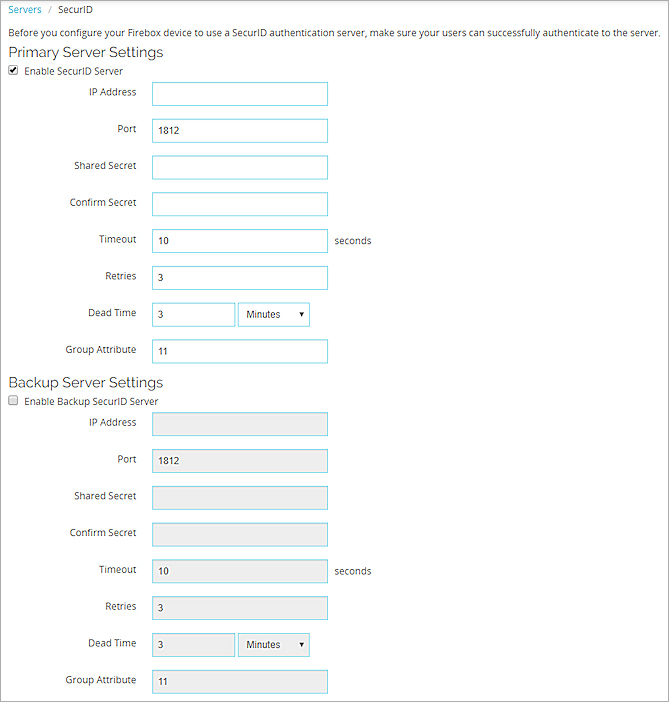
- Cochez la case Activez le serveur SecurID.
- Dans la zone de texte Adresse IP, entrez l'adresse IP du serveur SecurID.
Fireware v12.4 ou ultérieure prend en charge les adresses IPv4 et IPv6. Fireware v12.3.x ou versions antérieures prend en charge uniquement les adresses IPv4. - Dans la zone de texte Port, entrez le numéro de port à utiliser pour l'authentification SecurID.
La valeur par défaut est 1812. - Dans la zone de texte Secret Partagé, entrez le secret partagé entre le Firebox et le serveur SecurID.
Le secret partagé respecte la casse et il doit être identique sur le périphérique et sur le serveur SecurID. Le secret partagé ne peut pas comprendre que des espaces. - Dans la zone de texte Confirmer le Secret, entrez à nouveau le secret partagé.
Fireware v12.4 ou versions supérieures prend en charge les secrets partagés de 64 caractères. Fireware v12.3.x ou versions antérieures prend en charge les secrets partagés de 36 caractères. - Dans la zone de texte Délai d'attente, entrez la durée pendant laquelle le Firebox attend une réponse du serveur d'authentification avant de réessayer de se connecter.
- Dans la zone de texte Nouvelles tentatives, entrez le nombre de tentatives de connexion du Firebox auprès du serveur d'authentification avant qu'il ne signale un échec de tentative d'authentification.
- Dans la zone de texte Temps Mort, entrez le délai au bout duquel un serveur inactif est défini comme de nouveau actif.
La valeur par défaut est de 3 minutes. Dans Fireware v12.1.1 ou une version antérieure, la valeur par défaut est de 10 minutes. - Dans la liste déroulante Temps Mort, sélectionnez Minutes ou Heures pour définir la durée.
Lorsqu'un serveur d'authentification ne répond pas au bout d'un certain temps, il est marqué comme inactif. Les tentatives d'authentification supplémentaires ne s'appliquent pas à ce serveur tant qu'il n'est pas marqué comme de nouveau actif une fois le délai d'inactivité écoulé. - Dans la zone de texte Attribut de groupe, entrez la valeur d'un attribut. Nous vous recommandons de ne pas modifier cette valeur.
La valeur de l'attribut de groupe permet de définir quel attribut est associé aux informations relatives au groupe d'utilisateurs. Lorsque le serveur SecurID envoie au Firebox le message qu'un utilisateur est authentifié, il envoie également une chaîne de groupe d'utilisateurs. Par exemple, GroupeIngénieurs ou GroupeFinances. Ces informations sont alors utilisées pour le contrôle d'accès. - Pour ajouter un serveur SecurID de sauvegarde, sélectionnez l'onglet Paramètres du serveur secondaire et sélectionnez Activez un serveur SecurID secondaire.
- Répétez les Étapes 4 à 12 pour configurer le serveur de sauvegarde. Vérifiez que le secret partagé est le même sur le serveur SecurID de sauvegarde et sur le serveur principal.
Pour plus d'informations sur les Serveurs d'Authentification de Sauvegarde, consultez Utiliser un Serveur d'Authentification de sauvegarde. - Cliquez sur Enregistrer.
- Cliquez sur
 .
.
Ou sélectionnez Configurer > Authentification > Serveurs d'Authentification.
La boîte de dialogue Serveurs d'Authentification s'affiche. - Sélectionnez l'onglet SecurID.
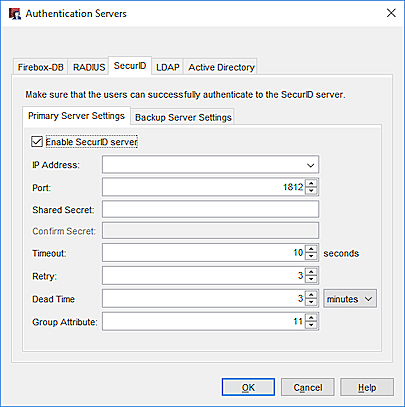
- Cochez la case Activez le serveur SecurID.
- Dans la zone de texte Adresse IP, entrez l'adresse IP du serveur SecurID.
Fireware v12.4 ou ultérieure prend en charge les adresses IPv4 et IPv6. Fireware v12.3.x ou versions antérieures prend en charge uniquement les adresses IPv4.
Dans la zone de texte Port, entrez ou sélectionnez le numéro de port à utiliser pour l'authentification SecurID.
La valeur par défaut est 1812. - Dans la zone de texte Secret Partagé, entrez le secret partagé entre le Firebox et le serveur SecurID.
Fireware v12.4 ou versions supérieures prend en charge les secrets partagés de 64 caractères. Fireware v12.3.x ou versions antérieures prend en charge les secrets partagés de 36 caractères.
Le secret partagé respecte la casse et il doit être identique sur le périphérique et sur le serveur RADIUS. Le secret partagé ne peut pas comprendre que des espaces. - Dans la zone de texte Confirmer le Secret, entrez à nouveau le secret partagé.
- Dans la zone de texte Délai d'attente, entrez ou sélectionnez la durée pendant laquelle le Firebox attend une réponse du serveur d'authentification avant de réessayer de se connecter.
- Dans la zone de texte Nouvelle tentative, entrez le nombre de tentatives de connexion du Firebox auprès du serveur d'authentification avant qu'il ne signale un échec de tentative d'authentification.
- Dans la zone de texte Temps Mort, entrez ou sélectionnez le délai au bout duquel un serveur inactif est défini comme de nouveau actif.
La valeur par défaut est de 3 minutes. Dans Fireware v12.1.1 ou une version antérieure, la valeur par défaut est de 10 minutes. - Dans la liste déroulante Temps Mort, sélectionnez Minutes ou Heures pour définir la durée.
Lorsqu'un serveur d'authentification ne répond pas au bout d'un certain temps, il est marqué comme inactif. Les tentatives d'authentification supplémentaires ne s'appliquent pas à ce serveur tant qu'il n'est pas marqué comme de nouveau actif une fois le délai d'inactivité écoulé. - Dans la zone de texte Attribut de groupe, entrez ou sélectionnez la valeur d'un attribut. Nous vous recommandons de ne pas modifier cette valeur.
La valeur de l'attribut de groupe permet de définir quel attribut est associé aux informations relatives au groupe d'utilisateurs. Lorsque le serveur SecurID envoie au Firebox le message qu'un utilisateur est authentifié, il envoie également une chaîne de groupe d'utilisateurs. Par exemple, GroupeIngénieurs ou GroupeFinances. Ces informations sont alors utilisées pour le contrôle d'accès. - Pour ajouter un serveur SecurID de sauvegarde, sélectionnez l'onglet Paramètres du serveur de sauvegarde et sélectionnez Activez un serveur SecurID de sauvegarde.
- Répétez les étapes 4 à 11 pour configurer le serveur de sauvegarde. Vérifiez que le secret partagé est le même sur le serveur SecurID de sauvegarde et sur le serveur principal.
Pour plus d'informations sur les Serveurs d'Authentification de Sauvegarde, consultez Utiliser un Serveur d'Authentification de sauvegarde. - Cliquez sur OK.
- Enregistrez le Fichier de Configuration..